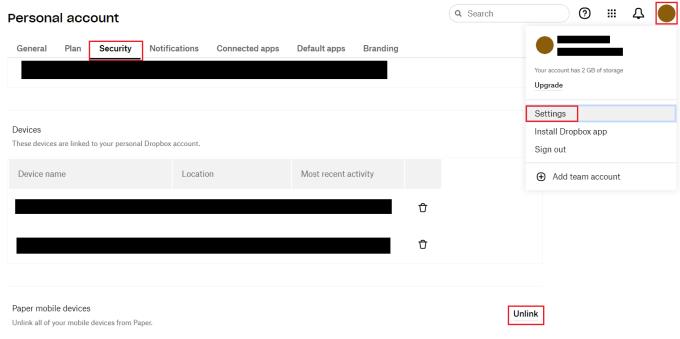Dropbox Paper är en molnbaserad dokumentplattform för samarbete som Google Docs. Dess primära syfte är att du ska arbeta med dokument med dina kollegor och vänner i realtid. För att förhindra att någon arbetsinsats dupliceras finns det ingen tidsfördröjning för att skapa nya dokument. Det finns heller ingen fördröjning för ändringar att tillämpas eftersom alla kan se dem i realtid.
En annan stark punkt med Dropbox Paper är att den spårar varje användares ändringar i redigeringstillskrivningen och revisionshistoriken. Dessa verktyg gör det enkelt att se vem som är ansvarig för att producera bra arbete. Att lägga till kommentarer till dokument underlättar också förbättrad kommunikation kring dokumentet, vilket uppmuntrar bättre lagarbete. Paper använder också ett minimalistiskt gränssnitt. Formateringsalternativen är bara synliga när du har valt text som de ska tillämpas på.
En av riskerna med molndokument är att någon annan kan få tillgång till ditt dokument. I allmänhet är Dropbox säkerhetskontroller ganska bra, så du kommer inte bara att upptäcka att ditt dokument av misstag är offentligt eller något. Istället är det mest sannolikt att någon får obehörig åtkomst genom att hacka sig in på en giltig användares konto.
Om detta händer dig måste du naturligtvis ändra ditt lösenord. Det skulle också vara en bra idé att koppla bort alla dina mobila enheter från Dropbox Paper-tjänsten. Detta kommer att koppla bort hackarens enhet från att titta på eller ladda ner några pappersdokument. Samtidigt går du tillväga för att säkra ditt Dropbox-konto.
Hur man kopplar bort alla mobila enheter från ditt Dropbox-papper
Att koppla bort alla dina mobila enheter från Dropbox Paper-tjänst är verkligen enkelt att göra. Det första steget för att göra det är att logga in på ditt konto på Dropbox-webbplatsen. När du har loggat in klickar du på din profilbild i det övre högra hörnet och klickar sedan på "Inställningar".
När inställningarna har laddats byter du till fliken "Säkerhet" och scrollar ner till sidans botten. För att ta bort länken till alla dina mobila enheter från Paper, klicka på "Ta bort länk" i avsnittet "Paper mobila enheter". Ett litet meddelande visas högst upp på skärmen för att bekräfta att processen lyckades och att alla Paper-enheter kopplades bort.
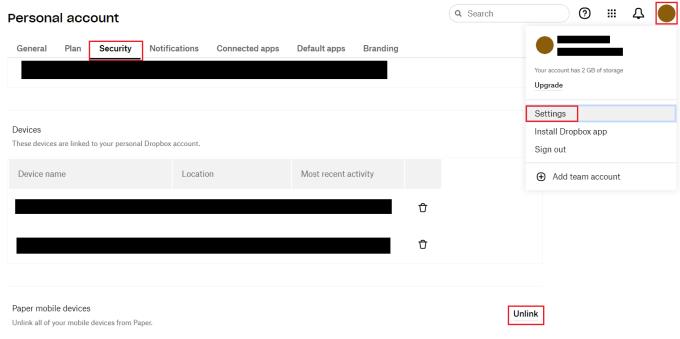
Klicka på "Ta bort länk" i avsnittet "Paper mobile devices" i säkerhetsinställningarna.
Dropbox-papper är en användbar dokumentsamarbetsplattform. Genom att följa stegen i den här guiden kan du ta bort länken till alla mobila enheter med ditt konto från Dropbox Paper. Att göra det kan hjälpa till att förhindra en hackare från att komma åt dina samarbetsdokument medan du skyddar ditt konto.